AZ Screen Recorder специально разработан для платформы Android для записи вашего экрана. Это бесплатно и имеет все функции, которые вам нужны для записи экрана. Если у вас есть версия Lollipop или выше, вы можете бесплатно загрузить APK AZ Screen Recorder из магазина Google Play и использовать его для записи высококачественного видео на свой телефон.
Помимо того, что он бесплатный, он не ограничивает вас в процессе записи и даже не добавляет водяной знак к вашему видео. Захват ваших лучших моментов будет в хорошем состоянии с помощью AZ Screen Recorder. Давайте продолжим говорить о его ключевых особенностях, плюсах и минусах, а также о лучшей альтернативе.
Часть 1: Основные характеристики, плюсы и минусы AZ Screen Recorder
◆ Записывайте любые действия на экране телефона, включая игровой процесс, видеозвонки и даже содержимое социальных сетей, таких как YouTube и Facebook.
◆ Обеспечить плавающую панель инструментов для более легкого доступа, и она остается активной даже во время записи видео.
Запись видео с экрана с помощью Free Screen Video Recorder
◆ Он имеет дополнительные функции рисования, которые позволяют легко комментировать. Это приложение также можно использовать во время записи экрана.
◆ Это одно из немногих приложений на рынке, которое может записывать внутренний звук, только если у вас Android 10.
Предлагаемые функции полностью функциональны в бесплатной версии.
Отлично подходит для записи руководств, игрового процесса и многого другого в высоком качестве.
Не нужно рутировать ваше устройство.
Требовать подписку на профессиональную версию, чтобы удалить рекламу.
Часть 2: Как использовать AZ Screen Recorder на Android [подробные шаги]
Как мы уже упоминали, AZ Screen Recorder — это мощный инструмент для записи экрана и видеоредактора для устройств Android. Несмотря на простоту использования, в нем есть много дополнительных функций и настроек для настройки вашей записи. Таким образом, вы все еще можете прочитать следующий учебник, чтобы узнать, как записывать экран на Android.
Шаг 1. Сначала вы можете загрузить его напрямую из Google Play или установить APK AZ Screen Recorder с официального сайта.
Шаг 2. После этого вы можете запустить приложение на своем телефоне Android. Затем вы увидите значок наложения с пятью кнопками разных функций на экране. Прежде чем начать запись экрана с помощью AZ Screen Recorder, вы можете нажать кнопку Настройки видео кнопку для настройки параметров записи. Во всплывающем приложении вы можете изменить разрешение видео, качество, частоту кадров и многое другое.

Шаг 3. Вернитесь на главный экран, не завершая программу AZ Screen Recorder. Затем вы можете перейти к нужному видео или приложению, которое хотите захватить. Нажмите Записывать значок, чтобы легко начать запись всего экрана.
Шаг 4. GПо завершении проведите вниз по панели управления и коснитесь значка Стоп кнопка для сохранения видеофайла в программе. Затем вы можете редактировать и загружать записи.
Что за программа DU Recorder

Часть 3: лучшая альтернатива AZ Screen Recorder для Windows/Mac
AZ Screen Recorder — отличная программа для записи видео на обоих смартфонах. Но как использовать AZ Screen Recorder на компьютере? Опираясь на лучшую альтернативу AZ Screen Recorder — AnyRec Screen Recorder это лучший выбор. Этот экранный рекордер предлагает вам уникальные функции, чтобы испытать лучшую запись, которую вы когда-либо могли чувствовать.
Это позволяет вам записывать экран с пользовательской шириной экрана или позволяет вам выбрать окно для захвата. Это дает вам неограниченное время для записи и другие инструменты для удобной навигации по интерфейсу, такие как сочетания клавиш. Таким образом, AnyRec Screen Recorder является лучшей альтернативой AZ Screen Recorder.

Запись видео с внутренним звуком на внешний микрофон для комментариев.
Позволяет настраивать такие параметры, как видеокодек, качество, частота кадров и т. д.
Поддержка экспорта видеоформатов, таких как MP4, WMV, MOV и других.
Обрезайте видеозаписи и сохраняйте их, не искажая качество видео.
Источник: www.anyrec.io
Как сделать запись экрана на Андроиде. XRecorder
Приложение XRecorder сделает скриншот и скринкаст экрана смартфона. Основные функции — бесплатны, водяной знак отсутствует. Приложение позволяют редактировать и монтировать видео.
МОЖНО СДЕЛАТЬ
ИСПОЛЬЗУЕТСЯ В:
Основные характеристики приложения XRecorder:
- снимает скринкасты и скриншоты в формате HD,
- записывает видеозвонки и просматриваемые стримы,
- не ставит на видео водяных знаков,
- не ограничивает время записи,
- предусматривает паузу для записи, поворот экрана,
- устанавливает таймер обратного отсчета,
- «делится» видео и фото в социальных сетях и мессенджерах сразу из приложения,
- скачивает видео и фото на смартфон
Отредактировать видео можно непосредственно в приложении XRecorder:
- обрезать или вырезать часть видео,
- соединить несколько частей видео,
- изменить скорость,
- добавить фоновую музыку и титры,
- наложить на видео запись с передней камеры — используйте Фейскам для записи вашего лица в маленьком окне наложения.
Установите приложение XRecorder. Откройте его. Выберите, как показывать функции приложения — всплывающим значком или в панели управления. Дайте приложению доступ к фото, мультимедиа и файлам на устройстве.
Верхняя строка — чтобы выбрать, куда сохранить запись: во внутреннюю память смартфона или на внешний носитель.
Внизу значки:
- видео — все записанные приложением и сохраненные скринкасты,
- фото — все сделанные скриншоты,
- «+» — для начала записи скринкаста,
- значок карандаша — панель для редактирования видео и фото,
- значок шестеренки — настройки приложения.
В настройках задайте разрешение, качество, ориентацию (вертикальная или горизонтальная) картинки. Установите галочку для записи звука (записываются все звуки, включая внешние).
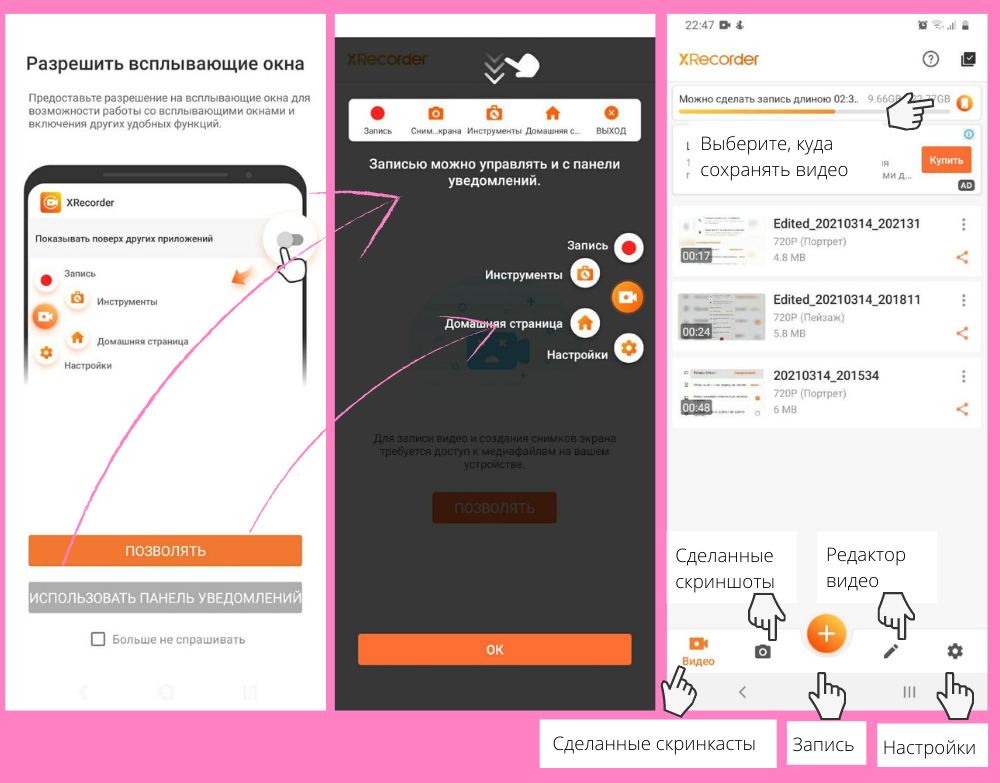
Нажав кнопку записи — «+» — появится предупреждающая надпись: «XRecorder получит доступ ко всей информации, отображаемой на экране или воспроизводимой с телефона во время трансляции и записи. К такой информации относятся пароли, сведения о платежах, сообщения и воспроизводимые аудиозаписи».
Не записывайте скринкаст, если собирается зайти в банковское приложение или приложение, где отображены ваши персональные данные.
Чтобы остановить запись, потрясите телефон (если в настройках подключили эту функцию). Или откройте панель управления и нажмите «Стоп».
Чтобы отредактировать видео, откройте приложение, перейдите в панель редактирования.
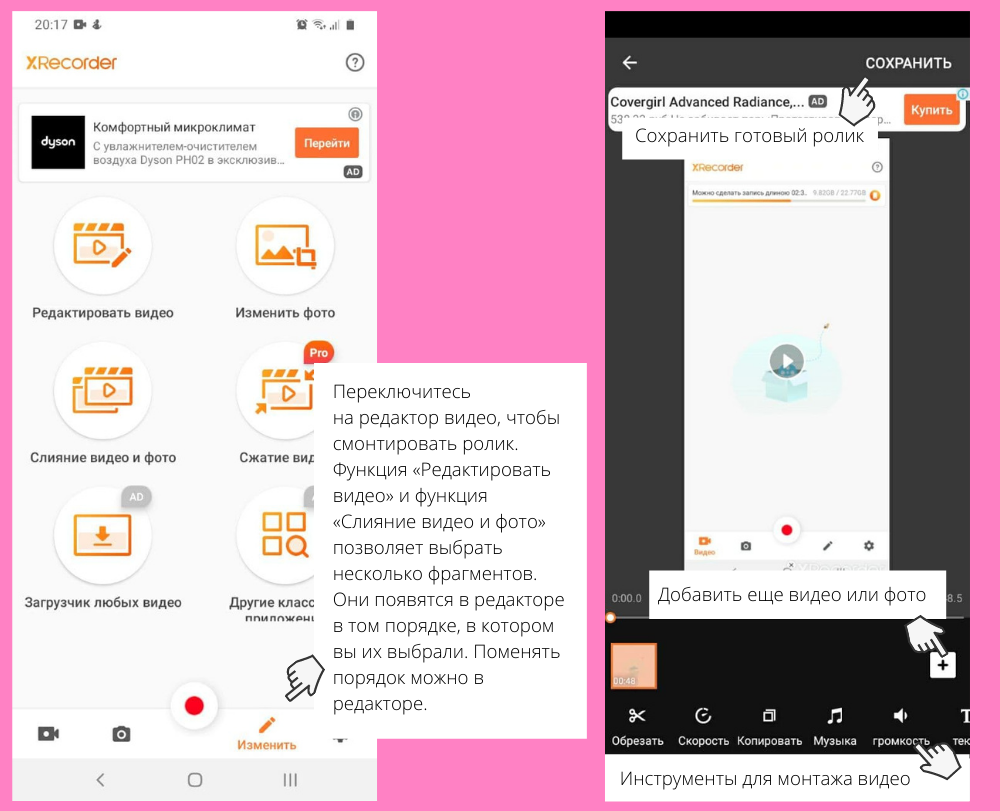
Когда ролик будет готов, нажмите «Сохранить» в правом верхнем углу экрана, дождитесь, когда приложение XRecorder обработает видео. Сохраните его на смартфон или поделитесь в соцсетях/мессенджерах.
Источник: sdelano.media
Обзор XRecorder для плавной и четкой записи звука

Джордан Скотт Обновлено 24 ноября 2022 г. Диктофон
Теперь можно записывать очень плавный и чистый звук с помощью телефона. Вот почему вы не можете недооценивать возможности своих мобильных устройств, потому что есть много приложений, которые вы можете использовать. Для этого мы хотим, чтобы вы знали, что это возможно, если вы планируете записывать подкасты или каверы на песни на своем мобильном устройстве.
В соответствии с этим одним из замечательных аудиорекордеров из Google Play Store является отличный Screen Recorder — XRecorder. Это приложение обладает исключительными функциями, полезными для записи видео или аудио. Вот почему в этой статье мы будем подробно рассматривать его компоненты. Пожалуйста, взгляните на каждую деталь этого приложения.
Мы можем использовать эту информацию, чтобы узнать, подходит ли она нам. Кроме того, у нас также есть отличная альтернатива XRecoder если вы все еще ищете больше. Без дальнейших рассуждений мы раскроем возможности XRecorder.
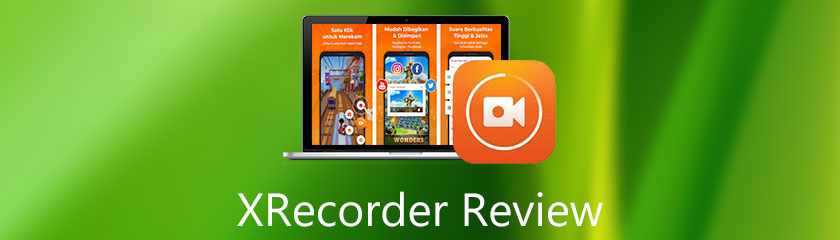
1. Наш вердикт
Приложение для записи — отличный инструмент для удобной записи нашего аудио. Он очень эффективен и эффективен в использовании. Тем не менее, пожалуйста, взгляните на его плюсы и минусы, чтобы сбалансировать обзор.
Плюсы Он богат функциями записи. Он предлагает бесплатную версию. Он предлагает бесплатную версию. Приложение постоянно обновляется. У него очень отзывчивая служба поддержки клиентов.
Минусы Иногда случаются некоторые ошибки. Последняя версия хаотична и немного запутана. Некоторые функции неуклюжи.
Общие рейтинги
Глядя на общие возможности XRecorder, мы можем сказать, что это отличный инструмент записи для наших мобильных телефонов. Он имеет значительное количество функций, которые могут обеспечить плавный и точный процесс записи звука. Эта функция также дает нам наиболее качественные результаты, необходимые для нашей задачи или шлифовки.
Кроме того, инструмент записи также безопасен в использовании. Это очень остро, когда мы говорим о вирусах и вредоносных вредоносных программах. Вот почему многие пользователи постоянно выбирают XRecorder, а не какой-либо другой инструмент, потому что он обеспечивает необходимый качественный процесс.
2. Что такое XRecorder?
XRecorder
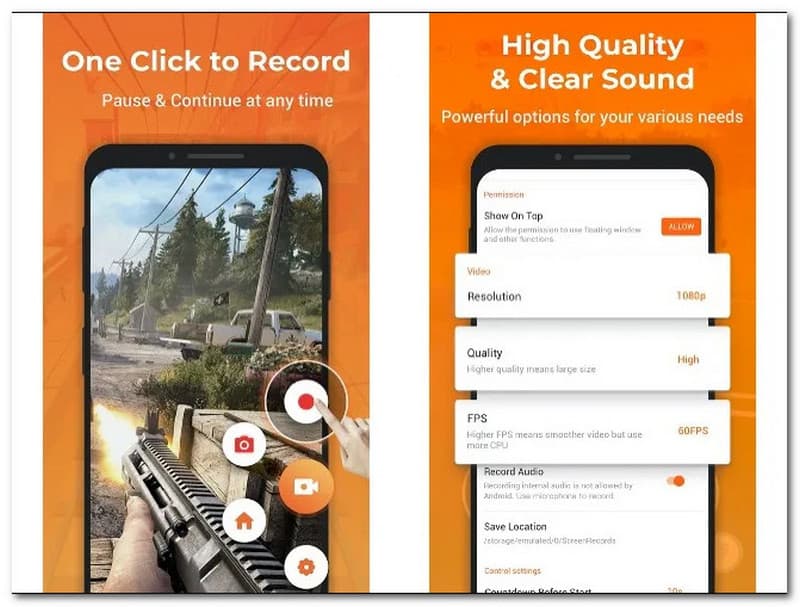
XRecorder является полезным средством записи экрана среди пользователей Android. Это также практичный аудиорекордер, поскольку он может записывать ваш внутренний и внешний звук с выходом высокого качества. Это означает, что с помощью XRecorder теперь можно добиться слышимого и плавного звука.
Кроме того, он также предлагает функции записи, которые могут помочь вам в записи вашего игрового процесса. Эта функция также имеет высокое количество кадров в секунду или FPS. Все эти возможности записи поставляются с высоким разрешением и четким аудиовыходом. Это отличное приложение для записи от InShot Incorporated. Вот почему мы ожидаем, что это даст нам огромный процесс записи.
В целом, несмотря на то, что XRecorder предназначен для записи экрана и видеозаписи, мы не можем отрицать его способность обеспечивать плавное и точное воспроизведение звука.
В качестве дополнительной информации вы также можете получить XRecorder Pro APK для дополнительных функций, таких как процесс бесплатной записи рекламы, удаление водяных знаков и скрытие списка вывода записи. Получите его сейчас всего за $3.50 в магазине Google Play.
Основные особенности
Что касается функциональности XRecorder, этот рекордер также обладает многими полезными функциями для своих пользователей. Это также может быть причиной постоянного увеличения числа его пользователей. Пожалуйста, посмотрите, какие функции он предоставляет для всех.
◆ Возможность встроенного и внешнего аудиорекордера.
◆ Инструмент для записи игрового процесса.
◆ Качество Full HD.
◆ Нет ограничений в записи.
◆ Инструменты записи Facecam.
3. Обзор XRecorder
Интерфейс
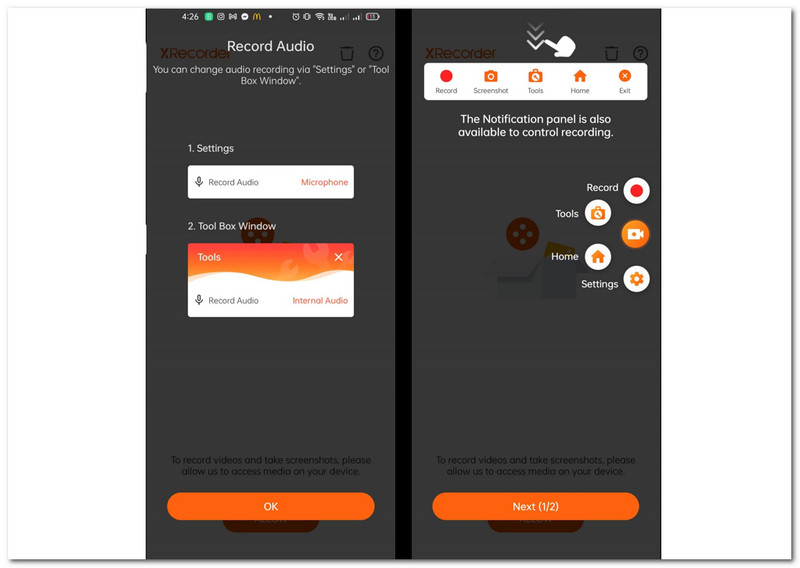
Если мы рассмотрим его интерфейс, мы увидим простой дизайн. Он соответствует своим цветовым предпочтениям и предустановлен, создавая теплую атмосферу во время записи. Он имеет плавающую панель значков, что имеет смысл, особенно при записи всего экрана на вашем экране. Этот интерфейс помогает нам предотвратить прерывание процесса записи. В целом, интерфейс превосходен и полезен для плавного процесса записи.
Особенности записи
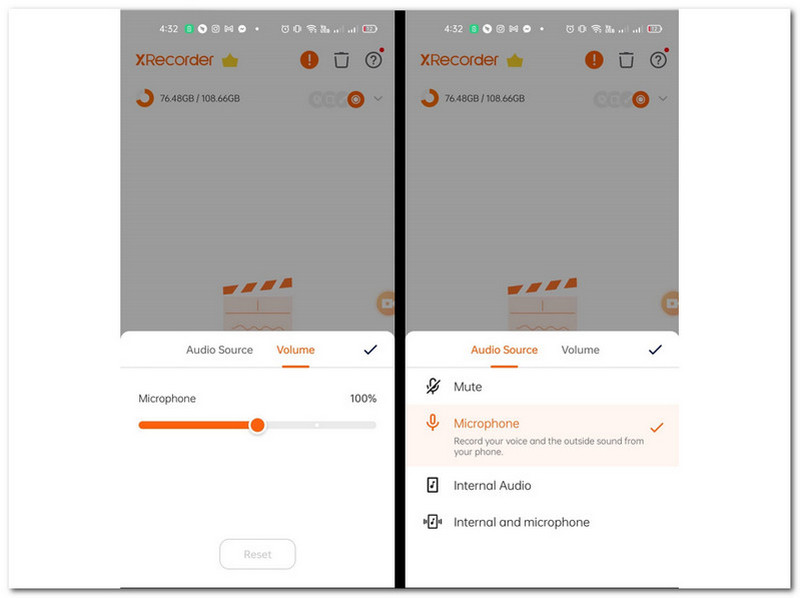
Рассматривая его функции записи, мы можем многое упомянуть под ним. XRecorder обладает способностью записывать все выходы записи HD. Эта запись поставляется с четким и плавным звуком. Как вы знаете, это приложение для записи также может одновременно записывать ваш внутренний и внешний звук.
Кроме того, этот инструмент позволяет нам регулировать и максимизировать громкость звука, исходящего от нашего микрофона. Эти функции являются важными элементами, которые могут записывать наш звук с помощью XRecorder.
Видео редактор
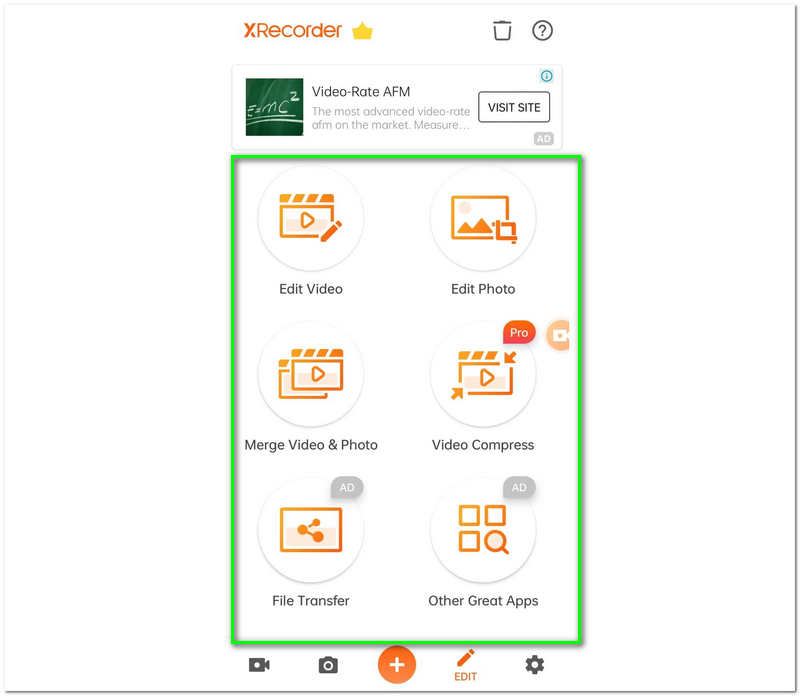
Помимо способности Xrecorder записывать наш экран и звук, он также предоставляет ценные инструменты редактирования для наших выходных записей. Этот инструмент редактирования включает обрезку, разделение, регулятор громкости и многое другое. В целом, эта функция очень помогает сделать нашу запись более профессиональной и презентабельной.
Безопасно ли использовать приложение XRecorder?
Говоря о его безопасности, мы можем сказать, что XRecorder обеспечивает максимальную защиту с точки зрения конфиденциальности. Это означает, что использование XRecorder действительно будет безопасным. Не беспокойтесь о вирусах и вредоносных программах. Это из-за разработчиков, которые следят за тем, чтобы сервис был отличным.
Кроме того, это приложение также защищает всю информацию о ваших записях. Эта деталь также является причиной того, что многие пользователи уже давно используют его.
Пользовательский опыт
Углубившись в пользовательский опыт XRecorder, мы можем увидеть различные комментарии, которые говорят много хорошего о приложении для записи. Эти комментарии включают эффективность его записи с точки зрения качества звука и изображения. Кроме того, мы также можем видеть, насколько полезны редактирование и дополнительные функции для улучшения нашей записи. Тем не менее, у нас могут быть негативные комментарии, а служба поддержки клиентов очень отзывчива и обязательно решит проблему.
Пользовательский опыт
◆ Редактировать видео и фото.
◆ Объединение видео и фото.
◆ Настройка плавающей панели.
◆ Программное обеспечение для записи игрового процесса.
4. Часто задаваемые вопросы об обзоре XRecorder
Дает ли XRecorder высококачественные результаты?
да. XRecorder обладает различными функциями, которые помогают нам обеспечивать наилучшее качество аудиовыхода. Действительно, это приложение способно записывать все выходы записи HD. Эта возможность включает в себя разрешение вашего видео и четкость звука в видео. В целом, XRecorder подходит для захвата любых записей с помощью мобильных устройств.
Могу ли я записывать с помощью веб-камеры с помощью XRecorder?
XRecorder также предоставляет функции Facecam. Это отличная функция, которую мы можем использовать для захвата вашего лица и реакции с небольшим окном наложения. Вы также можете перетащить его в нужное место любого размера. Для этой функции возможно огромное обучающее видео. Таким образом, все это возможно, если вы теперь используете Screen Recorder — XRecorder.
Могу ли я использовать XRecorder для добавления фоновой музыки к моим необработанным аудиозаписям?
Последняя версия XRecorder еще не предлагает функцию добавления фоновой музыки. Тем не менее, разработчик делает все возможное, чтобы добавить эту функцию в следующее обновление. Кроме того, они также дают нам некоторые функции редактирования видео, такие как переход, добавление наклеек и функции регулировки громкости.
Уведомляет ли XRecorder Snapchat?
XRecord не уведомляет Snapchat о начале записи экрана. Но Snapchat обнаружит, когда произойдет снимок экрана или запись экрана, и отправит уведомление человеку, с которым вы общаетесь.
Как записать видео в XRecorder?
1. Загрузите приложение XRecorder на свой телефон. После установки вы увидите плавающее меню в правой части экрана. 2. Коснитесь Записывать кнопку, чтобы начать запись видео. 3. Во время записи вы можете включить внешнюю запись голоса. 4. Наконец, нажмите кнопку записи, чтобы остановить запись видео.
Файлы видеозаписи будут перечислены в домашнем интерфейсе XRecord.
5. Лучшая альтернатива — Aiseesoft Screen Recorder
Это фантастика знать, насколько удивительным является XRecorder для максимально плавной записи нашего звука. Однако бывают случаи, когда нам нужно больше функций. В соответствии с этим, только программное обеспечение для записи на рабочем столе может предложить это. Поэтому Программа записи экрана Aiseesoft здесь, чтобы помочь.
Это гибкий инструмент, который мы можем использовать в качестве отличной альтернативы XRecorder. Вы можете загрузить его сейчас, чтобы узнать больше о его функциях.
Aiseesoft Screen Recorder — ведущее программное обеспечение для записи высококачественных выходных данных.
- Запишите свой голос с помощью микрофона.
- Зеркальное отображение и запись с мобильных устройств на ПК.
- Отредактируйте выходные данные записи.
- Аудио оптимизации.
- Редактирование в реальном времени во время записи.
Наличие Screen Recorder XRecorder — это фантастический инструмент для записи, который мы можем использовать во многих аспектах вашей записи. Мы видим его функции, которые очень полезны для нашей задачи записи. Более того, мы также видим, что XRecorder безопасен в использовании. Это означает, что с нашими мобильными устройствами теперь возможен эффективный и действенный процесс записи.
Но, если вам нужно больше функций, вы также можете использовать Aiseesoft Screen Recorder — отличную альтернативу. Он также может предложить отличные возможности и функции, которые XRecorder не может предоставить. Кроме того, не забудьте поделиться этой статьей с другими, чтобы узнать больше о рекордере. Вы также можете посетить наш веб-сайт, чтобы просмотреть фантастические аудиорекордеры на цифровом рынке.
Вам это помогло?
255 Голоса
ДА Спасибо за то, что дали нам знать! Нет Спасибо за то, что дали нам знать!
Больше от TopSevenReviews
Запечатлейте каждый момент на рабочем столе, в браузерах, программах и веб-камере.
Источник: www.topsevenreviews.com